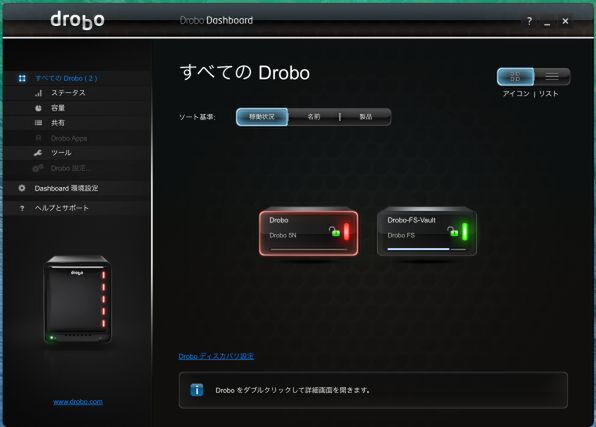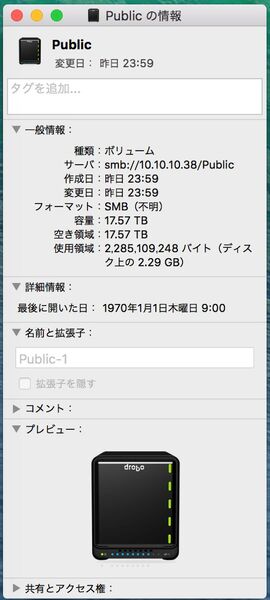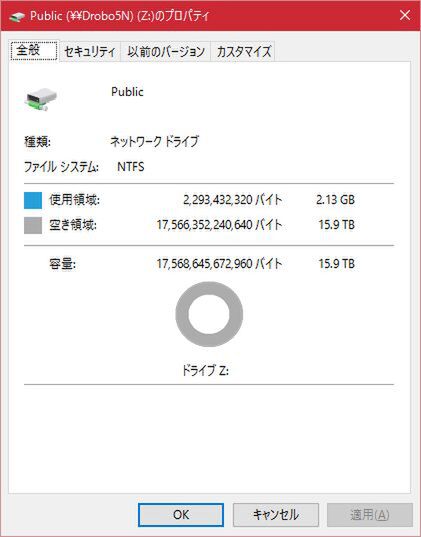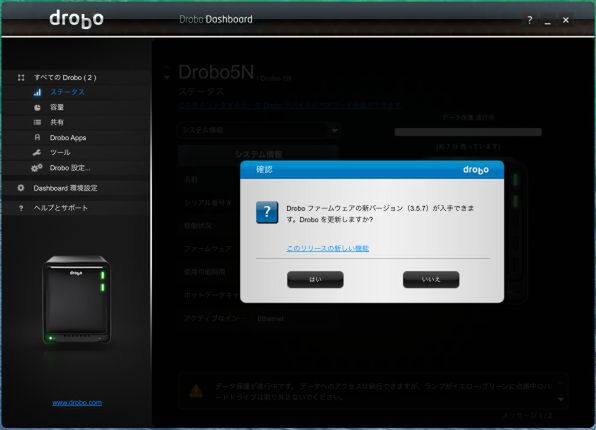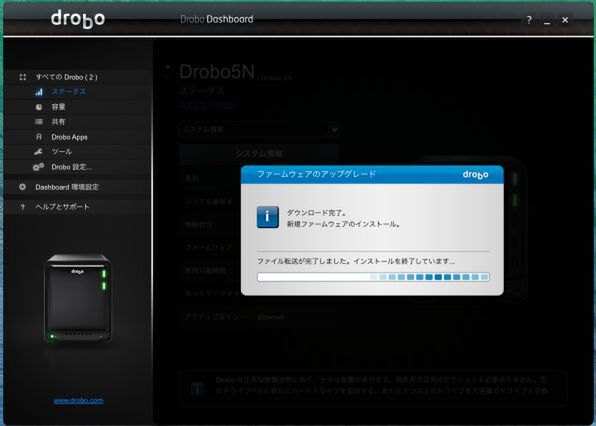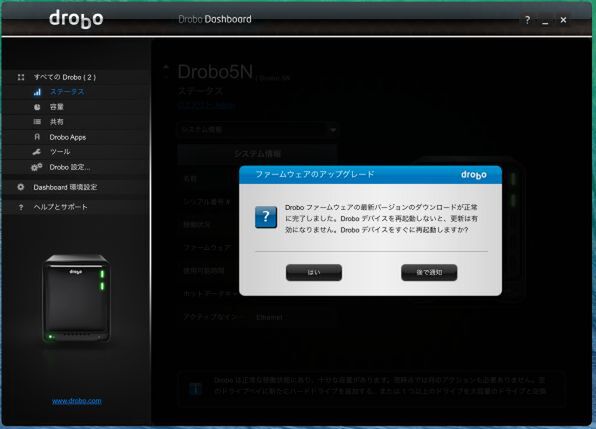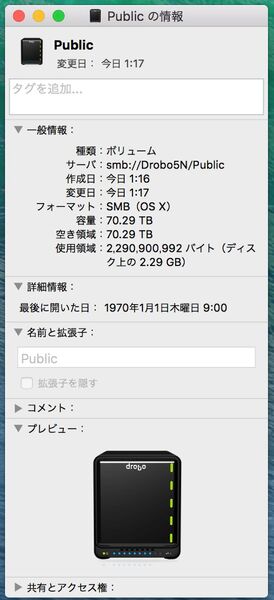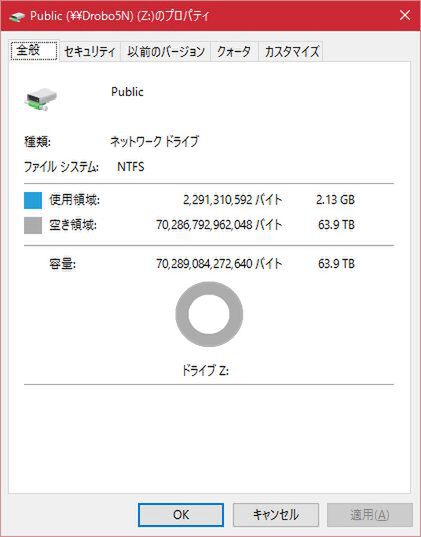プリンストンが販売する高機能ストレージ「Drobo」を活用しよう 第11回
ボリュームサイズ64TB化も挑戦!
完全俺得! 新調Droboに「Drobo Migration」でデータ移行
2016年03月25日 11時00分更新
Drobo 5Nも64TBまで使えるようになった!
前回の記事では、SATA HDDを最大8台まで搭載できるDrobo B810nという機種を紹介した。その際、Drobo B810nのメリットとして、ボリュームサイズが最大64TB(Drobo 5N/5Dは16TB)という点を挙げていた。
しかしその後、Drobo 5Nも最新のファームウェアを適用することにより、ボリュームサイズの最大値をこれまでの16TBから64TBに拡張できることになった。
ただし、既存のボリュームをそのまま最大64TBまでのボリュームに変換することはできない。すでに使っているDrobo 5Nを最大64TBに変更するためには、以下の手順が必要となる。
1. Drobo 5Nのデータをどこかに退避
2. Drobo 5Nのボリュームを再度作成
3. 退避しておいたデータをDrobo 5Nに戻す
手順そのものは難しい作業ではないが、多くのユーザーにとっては、Drobo 5Nに記録済みのデータを退避する先の準備が最難関だろう。それほど容量をたくさん使う予定がなく、数年先を見越しても最大16TBで足りそうだと判断したら、無理に更新せずそのまま使い続けるほうが良いだろう。
逆に現状で実効容量が16TBに近づきつつあったり、すでに達していたりする場合には、なんとかデータの退避先を用意して、早めに最大64TB化を計画しよう。
プリンストンが提供するDroboに適したHDDのリストにも、すでに最大8TBの製品が掲載されている。5ドライブベイのDrobo 5Nに8TB HDDを5台搭載すれば、実効容量は32TBになる(シングルパリティ)。用途によっては、16TBの壁は案外近いところにあるのだ(推奨HDD・アクセサリーについて)。
64TB化をそのまま出来ない理由
データを保持したままボリュームサイズの最大値を変更することが難しい理由を探していたら、米Drobo社本家のサポートサイトなどに情報があった。
以下、ちょっと小難しい話になるが、まとめてみよう。
まず、Drobo 5Nは32ビットのARMプロセッサーを搭載し、Linuxのext4ファイルシステムを採用している(Drobo 5NのCPUがARMADA XP(MV78460)で、稼働しているOSがLinuxだということは、過去の連載でも紹介済みだ)。ext4ファイルシステムの最大ボリュームサイズは、ページサイズ(OSが扱うメモリの単位、4KBのことが多い)とCPUがアドレス可能なページ数の掛け算で決まる。32ビットARMプロセッサーでは、2^32(2の32乗、約40億)までアドレス可能なので、ボリュームサイズの最大値は
4KB × 2^32 = 16TB
となる。
Drobo 5Nの新しいファームウェアはページサイズを16KBにできるため、最大ボリュームサイズも64TBとなる。しかしext4ファイルシステムのデータを記録するブロックのサイズは、ファイルシステム作成時にのみ設定可能で、あとから変更はできない。よって最大値を変更するためには、いったんデータを退避してファイルシステムを再度作成する必要がある、ということのようだ。
最大ボリュームサイズの64TB化を実施
うちのDrobo 5Nも、最大ボリュームサイズは16TBの状態であった。まだ本格的に運用する前だったので、さっそく64TB化してみることとした。
まずはこれまでと同じようにDrobo 5NにHDDを2台追加して、普通に使用できる状態にする。この状態で、MacとWindowsからDrobo 5Nのボリュームを見てみると、それぞれ以下のようになる。
実際に記録できる容量はもっと少ないが、エクスプローラーやFinder上で見ると約16TBと表示されているのは、これまでにも紹介してきたように、大規模なストレージ機器では一般的なシン・プロビジョニングという仕組みである。
細かいことを言うと、Mac OS Xからは17.57TB、Windowsからは15.9TBと表示される容量に差があるのが分かるだろう。これはMac OS Xがストレージの容量を1,000,000,000,000バイト=1TBとして計算しているのに対して、Windowsが1024×1024×1024×1024バイト(1,099,511,627,776バイト)=1TBとして計算しているためだ。
本来なら、Windowsのほうは「TB」ではなく「TiB(テビバイト)」と呼ぶべきなのだが、この呼名は現実にはほとんど使われていないため、実際の容量が10%近く異なる単位に同じTBという記号が用いられているというカオスな状況なのだ。
それはともかく、Drobo 5Nのボリュームがパソコンからは約16TBのストレージとして見えているということが分かるだろう。
WindowsやMacからDroboをコントロールするアプリケーションDrobo Dashboardは、起動するたびに自動的に関連するソフトウェアのバージョンアップを確認してくれる。古いファームウェアを搭載したDrobo 5NをDrobo Dashboardから見ると、新しいファームウェアがあることを知らせてくれる。64TBのボリュームを作成できるのは、Drobo 5N用ファームウェアの3.5.5以降であり、筆者が試した際には3.5.7が最新であった。
さっそくダウンロードしてみる。ダウンロード後、自動でインストールされるので、特に何もする必要はない。ひたすら待つだけだ。インストール終了後には再起動を促されるので、それに従っていく。
Drobo 5Nの再起動後、問題なくボリュームが見えることを確認したら、ここでいったんDrobo 5Nを初期状態に戻す。Drobo Dashboardの左側にあるツールメニューから「Droboリセットと修復」を選択し「Droboリセット」をクリック、表示されたダイアログに確認用のキーワード「消去」を入力する。筆者の環境では、まだほとんどデータが入っていない状態だったので、躊躇なく作業を進めたが、データが大量に入っている場合は、本当に削除しても大丈夫かどうか充分に確認しよう。
64TB化、無事完了!
Droboリセットを実行すると、Drobo本体は箱から出した直後の状態に戻され、再度ストレージとして利用できる状態になるまでかなり時間がかかるので、ひたすら待とう。しばらく経つと、エクスプローラーやFinderからボリュームが見えるようになる。そこで確認すると…… めでたくボリュームサイズが64TBになっていることを確認できた。
個人で所有するデータ量は確実に増えてきており、その傾向は今後も変わらないだろう。だから、これからDrobo 5Nを購入するならば、本格的に使い出す前にファームウェアのバージョンを確認し、最大64TBのボリュームサイズで利用できる状態にするのが良いだろう。
一方すでにDrobo 5Nをお使いの場合は、ボリュームサイズの拡大のためにいったんDrobo内の全データを退避する必要があるので、相応の手間・コスト・時間がかかる。だから使い方によっては、最大ボリュームサイズは16TBのままで運用するのも「あり」だ。その場合でも、ファームウェア自体の更新は実行しておこう。大きな変化以外に、細かい改良が施されているからだ。
NASモデルやサーバールーム向けモデルもラインアップ
Droboシリーズには、家庭向けからサーバーとの接続に使うハイエンドストレージまで、多くの製品を用意している。ここでは、大企業の部門/中小企業から、家庭でも使える製品を紹介しよう(写真をクリックすると、メーカーページに飛びます)。
(提供:プリンストン)

この連載の記事
-
第47回
sponsored
まさに究極のDrobo! Thunderbolt 3&SSDキャッシュ対応の「Drobo 8D」を試す -
第46回
sponsored
Droboに「AWS CLI」を入れ、Amazon S3にデータバックアップ -
第45回
sponsored
高機能ストレージ「Drobo」はトラブル対策も万全! -
第44回
sponsored
Windowsの機能を使ってDAS型のDrobo 5CをNAS化する! -
第43回
sponsored
Droboなら自分専用のクラウドストレージも簡単に実現できる! -
第42回
sponsored
Droboが柔軟かつ安全な理由は独自RAIDの仕組みにあった! -
第41回
sponsored
Droboの騒音や発熱、消費電力を徹底検証! -
第40回
sponsored
写真愛好家向けのバックアップとしてDroboはどうだろう? -
第39回
sponsored
家庭やオフィスでのデータ共有に便利な「Drobo 5N2」は設定も超簡単! -
第38回
sponsored
大切なデータの保存に役立つ「Drobo 5C」をゼロから紹介! -
第37回
sponsored
Drobo管理のキモ「Drobo Dashboard」を細かく紹介 - この連載の一覧へ